今天我们来试着用Photoshop给一幅书法作品做装裱,主要用到去底、图案定义和平铺等技巧。
一、在Photoshop中打开一幅书法作品:

二、去掉背景中的白色

三、新建张画布,将书法作品直接拖移到上面:

四、选择背景图案。我是从“刻绘大师”软件的图形库中的中国传统图案中选了一张对称的图案(也可以从其它地方选自己喜欢的),文件--文件输出,输出文件类型为PLT格式。

五、运行Coredraw ,选择菜单中的文件-输入-文件类型为PLT,输入刚才保存的图形,按Ctrl+U全部解散群组,再按Ctrl+L组合。然后复制4个,照下图排列,完成后,按下Ctrl+E,输出文件,文件类型为TIFF或JGP。

六、在Photoshop中,打开刚才在Coreldraw里面输出的文件,点工具箱上的裁切工具,照下图裁切:
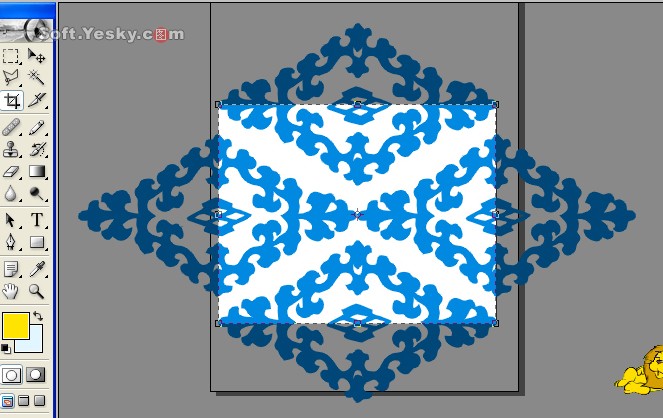
[page_break]
七、复制图层,然后删除背景层,去掉白色部分
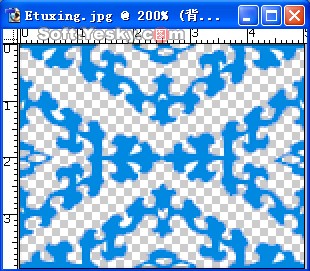
八 、选择菜单:编辑-自定义图案,然后关闭文件。
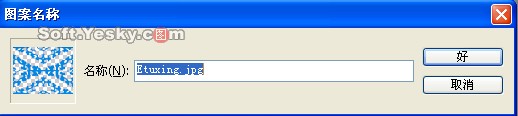
九、素材准备完了,现在开始正式制作,隐藏书法作品的图层,将背景改成黑色,在背景层的上面新建一个新图层,然后编辑-填充,填充我们刚才定义的图案。

十、用 Ctrl+点击图层,将图案改成红色:

十一、根据你的喜好选择背景色彩:

十二、打开一张风景图片,拖到里面:

[page_break]
十三、选择菜单:图像--调整-去色,将风景改成黑白的:

十四、选择菜单:滤镜-风格化-查找边缘,勾出画的轮廓:

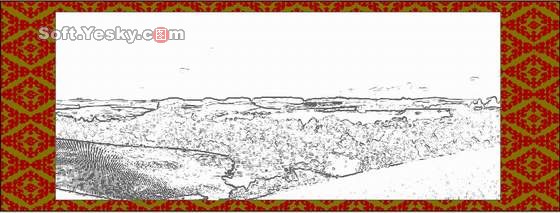
十五、选择菜单:图像-调整-色彩平衡,设置如下:
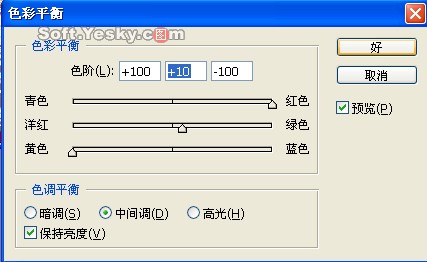
得到效果:

十六、按Ctrl+M快捷键,做曲线调整:
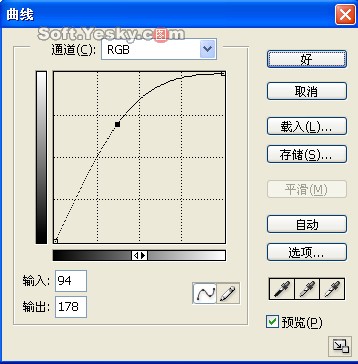
效果:
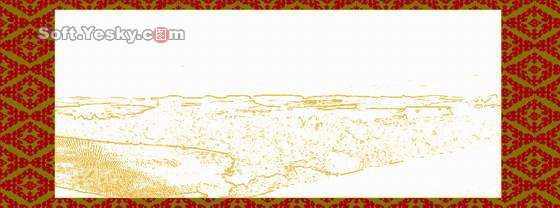
点书法图层中前的眼睛,显示全部图层。根据要求将画面作一些稍调。制作完成。


